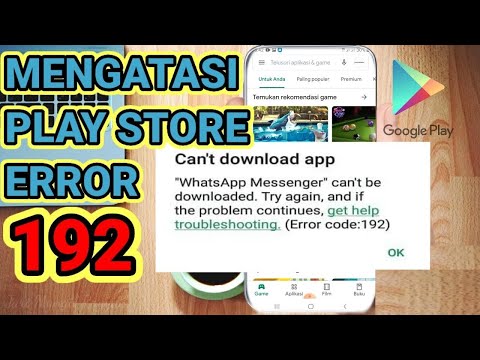
Kandungan
Kod ralat Google Play Store 194 sudah biasa digunakan terutamanya pada peranti android kelas atas. Biasanya, ralat Play Store ini berlaku semasa pengguna memuat turun atau mengemas kini aplikasi. Tetapi yang baik adalah ini bukan masalah dengan peranti anda atau aplikasi tertentu yang anda ingin muat turun tetapi sebaliknya ini adalah masalah aplikasi Google Play Store.
Oleh itu, dalam catatan ini, saya akan membincangkan kod ralat 194 ini dan menentukan sebab mengapa masalah ini berlaku pada peranti anda. Prosedur yang ingin saya kongsikan kepada anda di bawah adalah selamat dan berkesan dan tidak akan merosakkan telefon anda atau merosakkannya. Teruskan membaca catatan ini kerana kaedah ini mungkin dapat membantu anda.
Bagi pemilik telefon pintar yang menemui laman web kami semasa berusaha mencari jalan keluar, cuba lihat apakah telefon anda adalah salah satu peranti yang kami sokong. Sekiranya ada, kemudian lawati halaman penyelesaian masalah untuk peranti tersebut, telusuri untuk mencari masalah yang serupa dengan masalah anda dan jangan ragu untuk menggunakan penyelesaian dan penyelesaian kami. Namun, jika anda masih memerlukan pertolongan kami selepas itu, isilah soal selidik masalah Android kami dan tekan hantar untuk menghubungi kami.
Cara membetulkan kod ralat 194 pada peranti Samsung anda
Sebab anda harus menjalankan prosedur penyelesaian masalah ini adalah untuk menentukan apa yang menyebabkan kod ralat 194 muncul di skrin anda. Seperti yang saya katakan sebelumnya, ini hanyalah masalah kecil dan anda boleh menyelesaikannya sendiri tanpa membawa peranti anda ke teknologi. Berikut adalah perkara yang harus anda lakukan:
Lakukan prosedur reboot secara paksa
Sebelum anda dapat melakukan sebarang langkah penyelesaian masalah, anda harus menentukan terlebih dahulu apakah kesalahan dalam sistem menyebabkan masalah tersebut. Ini adalah kaedah yang sangat asas, ia akan menyegarkan memori telefon dan menutup semua aplikasi yang berjalan di latar belakang. Untuk melakukan ini, tekan dan tahan serentak kekunci Power dan Volume Down selama 10 saat. Telefon anda kemudian akan dihidupkan semula dan jika sudah siap, cuba muat turun semula mana-mana aplikasi dan lihat apakah masalah itu akan berlaku lagi. Sekiranya demikian, teruskan ke langkah seterusnya.
Padamkan Cache dan Data Play Store
Ada kalanya cache dan data aplikasi menjadi ketinggalan zaman, aplikasi itu sendiri akan berfungsi secara tidak normal. Oleh itu, dalam prosedur ini kita harus menggunakan fail dan data tersebut sehingga yang lebih baru akan dibuat. Dengan kata lain, kita harus menetapkan semula aplikasi Google Play Store anda dan anda harus memasukkan semula kredensial dan kata laluan anda setelah prosedur selesai. Begini caranya:
- Daripada Skrin utama, sapu ke atas pada tempat kosong untuk membuka Aplikasi dulang.
- Ketik Tetapan > Aplikasi.
- Untuk memaparkan aplikasi yang telah dipasang sebelumnya, ketuk Menu > Tunjukkan aplikasi sistem.
- Cari dan ketik Kedai Google Play.
- Ketik Penyimpanan > KOSONGKAN CACHE > DATA BERSIH > HAPUS.
Selepas prosedur, muat turun sekali lagi aplikasi dan lihat apakah ralat masih berlaku. Jika ya, teruskan ke langkah seterusnya.
Buat sandaran dan tetapkan semula telefon anda
Ingat, menetapkan semula telefon anda harus menjadi langkah terakhir yang harus anda lakukan sekiranya peranti masih gagal memuat turun aplikasi. Ini akan mengembalikan telefon anda ke perisian lalai dan semua fail dan data dalam simpanan dalaman akan dihapuskan semasa prosesnya. Oleh itu, sebelum anda melakukan reset, pastikan untuk memindahkan semua fail dan data anda supaya anda dapat memulihkannya dengan mudah setelah prosedur selesai. Ikuti langkah berikut untuk menetapkan semula telefon anda:
- Matikan peranti.
- Tekan dan tahan Kelantangan Naik kunci dan Kekunci Bixby, kemudian tekan dan tahan Kuasa kunci.
- Apabila hijau Logo Android memaparkan, melepaskan semua kekunci (‘Memasang kemas kini sistem’ akan ditunjukkan selama kira-kira 30 - 60 saat sebelum menunjukkan pilihan menu pemulihan sistem Android).
- Tekan Perlahankan suara tekan beberapa kali untuk menonjolkan 'lap data / tetapan semula kilang'.
- Tekan Butang kuasa untuk memilih.
- Tekan Perlahankan suara kekunci sehingga ‘Ya - padam semua data pengguna’ diserlahkan.
- Tekan Butang kuasa untuk memilih dan memulakan tetapan semula induk.
- Apabila tetapan semula induk selesai, ‘Reboot system now’ akan diserlahkan.
- Tekan Kekunci kuasa untuk memulakan semula peranti.
Berhubung dengan kami
Kami sentiasa terbuka untuk masalah, pertanyaan dan cadangan anda, jadi jangan ragu untuk menghubungi kami dengan mengisi borang ini. Ini adalah perkhidmatan percuma yang kami tawarkan dan kami tidak akan mengenakan bayaran pun untuk anda. Tetapi harap maklum bahawa kami menerima beratus-ratus e-mel setiap hari dan mustahil bagi kami untuk membalas setiap satu daripada mereka. Tetapi yakinlah bahawa kami membaca setiap mesej yang kami terima. Bagi mereka yang telah kami bantu, sebarkan berita dengan berkongsi catatan kami kepada rakan anda atau dengan hanya menyukai laman Facebook kami atau ikuti kami di Twitter.


